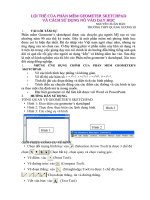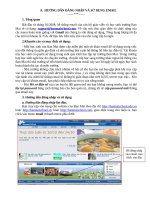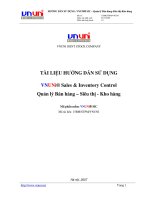Hướng dẫn sử dụng famis trong thành lập Bản Đồ Địa Chính Hồ Sơ Địa Chính
Bạn đang xem bản rút gọn của tài liệu. Xem và tải ngay bản đầy đủ của tài liệu tại đây (565.98 KB, 62 trang )
hớng dẫn sử dụng phần mềm tích hợp
đo vẽ và thành lập bản đồ địa chính
Help:
Phone:01697809477
mục lục
I. Giới thiệu.................................................................................................................................................6
I.1 Giới thiệu chung.......................................................................................................................................................6
I.2 Các chức năng của phần mềm FAMIS :...........................................................................................................6
I.2.1 Các chức năng làm việc với số liệu đo đạc mặt đất.......................................................6
I.2.2 Các chức năng làm việc với cơ sở dữ liệu bản đồ địa chính..........................................7
I.3 Khởi động phần mềm FAMIS.................................................................................................................................8
II. CáC chức năng thao tác Cơ sở dữ liệu trị đo .............................................................16
FAMIS
.............................................................................................................................................16
Nạp phần xử lý trị đo................................................................................................................................................16
II.1 Quản lý khu đo......................................................................................................................................................16
II.1.1 Mở một khu đo đã có.................................................................................................16
II.1.2 Tạo mới khu đo..........................................................................................................16
II.1.3 Ghi lại........................................................................................................................ 16
II.1.4 Ghi lại với file khác...................................................................................................16
II.1.5 Đóng file.................................................................................................................... 16
II.2. Hiển thị :....................................................................................................................................................................16
II.2.1 Hiển thị các lớp thông tin trị đo.................................................................................16
II.2.2 Hiển thị Bảng Code....................................................................................................17
II.2.3 Tạo mô tả trị đo.........................................................................................................18
II.3. Nhập số liệu.............................................................................................................................................................19
II.3.1 Import........................................................................................................................ 19
II.3.2 Chuyển đổi sang file ASCII.......................................................................................20
II.3.3 Export........................................................................................................................20
II.3.4 Sửa chữa trị đo...........................................................................................................21
II.3.4 Bảng số liệu trị đo......................................................................................................23
II.3.5 Xóa trị đo..................................................................................................................24
II.4. Xử lý, tính toán:...................................................................................................................................................24
II.4.1 Nối điểm theo số hiệu................................................................................................24
II.4.3 Giao hội thuận...........................................................................................................25
..............................................................................................................................................................................................25
II.4.4 Giao hội nghịch.........................................................................................................26
II.4.5 Chia thửa...................................................................................................................26
II.4.6 Vẽ hình bình hành.....................................................................................................28
II.4.7 Vẽ hình chữ nhật.......................................................................................................29
II.4.8 Vẽ đờng từ trị đo........................................................................................................29
-2-
Help:
Phone:01697809477
II.4.9 Tính lại tọa độ...........................................................................................................29
II.5. Ra khỏi trị đo........................................................................................................................................................29
III. chức năng của hệ thống với cơ sở dữ liệu bản đồ địa chính...........................30
III.1. Quản lý bản đồ....................................................................................................................................................30
III.1.1 Kết nối với cơ sở dữ liệu...........................................................................................30
III.1.2 Chuyển đổi FAMIS 1.0 sang 2. 0.............................................................................30
III.1.2 Mở một bản đồ.........................................................................................................31
III.1.3 Tạo mới một bản đồ ................................................................................................31
III.1.4 Chọn lớp thông tin ..................................................................................................31
III.1.5 Vẽ các đối tợng điểm................................................................................................32
III.1.6 Chọn kiểu chữ........................................................................................................... 32
III.2. Nhập số liệu...........................................................................................................................................................32
III.2.1 Nhập bản đồ.............................................................................................................32
III.2.2 Xuất bản đồ..............................................................................................................33
III.3 Tạo topology........................................................................................................................................................33
III.3.1 Tự động tìm, sửa lỗi ( MRF CLEAN ).....................................................................33
III.3.2 Sửa lỗi ( MRF FLAG ).............................................................................................34
III.3.3 Kiểm tra thửa nhỏ....................................................................................................34
III.3.3 Xóa Topology........................................................................................................... 35
III.3.4 Tạo vùng ( Tạo topology )......................................................................................35
III.4. gán thông tin hồ sơ địa chính băn đầu................................................................................................36
III.4.1 Gán dữ liệu từ nhãn..................................................................................................37
III.4.2 Sửa nhãn thửa ..........................................................................................................38
III.4.3 Sửa bảng nhãn thửa :................................................................................................39
III.5 Bản đồ địa chính..................................................................................................................................................41
III.5.1 Đánh số thửa tự động ..............................................................................................41
III.5.2 Tạo hồ sơ kỹ thuật thửa............................................................................................42
III.5.3 Tạo bản đồ địa chính................................................................................................44
III.5.4 Tạo khung bản đồ địa chính.....................................................................................45
III.6. Xử lý bản đồ..........................................................................................................................................................46
III.6.1 Nắn bản đồ .............................................................................................................. 47
III.6.2 Tạo bản đồ chủ đề từ trờng số liệu...........................................................................47
III.6.3 Vẽ nhãn thửa từ trờng số liệu...................................................................................51
III.7 Liên kết với cơ sở dữ liệu Hồ sơ Địa chính ...........................................................................................53
III.7.1 Chuyển dữ liệu sang cơ sở dữ liệu hồ sơ địa chính...................................................53
III.7.2 Nhận dữ liệu từ cơ sở dữ liệu Hồ sơ Địa chính ........................................................54
-3-
Help:
Phone:01697809477
III.8. Ra khỏi....................................................................................................................... 54
III.9 Tiện ích........................................................................................................................ 55
III.9.1 Vẽ bản đồ kiểm tra ..................................................................................................55
III.9.2 Xóa nhãn.................................................................................................................. 55
III.9.3 Gán nhãn thửa từ bản đồ địa chính .........................................................................55
III.9.4 Vẽ đờng đê...............................................................................................................56
III.9.5 Chọn kiểu chữ........................................................................................................... 56
III.9.6 Tính diện tích qui hoạch...........................................................................................57
IV. chỉnh lý biến động trên bản đồ địa chính...................................................................58
IV.1 Giao hội thuận......................................................................................................................................................58
IV.2 Tính khoảng cách từ một điểm tới 1 cạnh bất kỳ............................................................................58
IV.3 Tính điểm trên cạnh..........................................................................................................................................59
IV.4 Tạo điểm mới từ những tọa độ đ ã biết ....................................................................................................60
IV.5 Chia cạnh.................................................................................................................................................................61
IV.6 Nối cạnh....................................................................................................................................................................61
-4-
Help:
Phone:01697809477
Tựa đề :
Đây là tài liệu hớng dẫn sử dụng của phần mềm "Phần mềm tích hợp cho đo vẽ và bản
đồ địa chính (Field Work and Cadastral Mapping Intergrated Software - FAMIS ) ".
FAMIS là một công cụ phần mềm dùng để xử lý các số liệu đo ngoại nghiệp, sau đó xây
dựng và quản lý bản đồ địa chính theo qui phạm do Tổng cục Địa chính (nay là Bộ Tài
Nguyên và Môi trờng ban hành. Phiên bản mới nhất hiện nay là FAMIS 2.0 đợc phát hành
trong năm 2003.
Quyển hớng dẫn này dùng cho các nhà trắc địa, bản đồ, tin học đã có những hiểu biết
cơ bản về Windows NT và phần mềm đồ họa MICROSTATION.
Cấu hình
Phần mềm FAMIS đòi hỏi :
Cấu hình phần cứng :
Máy tính 586 hoặc cao hơn.
32 MB RAM
540 MB đĩa cứng.
Chuột
Màn hình SVGA 14 inch.
Khuyến cáo : Máy tính Pentium, 32 MRAM, 1GB đĩa cứng. Màn hình SVGA 17inch
1024*768
Cấu hình phần mềm :
Hệ điều hành WINDOWS 98, WINDOW NT, WINDOW 2K, WINDOW XP.
Phần mềm Microstation phiên bản 5.5 hoặc Microstation SE.
Các tài liệu liên quan để tham khảo :
Hớng dẫn sử dụng phần mềm MICROSTATION cho xây dựng bản đồ địa chính.
Hớng dẫn sử dụng MRF CLEAN và MRF FLAG.
Hớng dẫn sử dụng Phần mềm CADDB Phần mềm quản lý cơ sở dữ liệu Hồ sơ Địa
chính.
Hớng dẫn sử dụng phần mềm Hệ thống thông tin đất đai ViLIS.
-5-
Help:
Phone:01697809477
I. Giới thiệu
I.1 Giới thiệu chung
"Phần mềm tích hợp cho đo vẽ và bản đồ địa chính (Field Work and Cadastral
Mapping Intergrated Software - FAMIS ) " là một phần mềm nằm trong Hệ thống phần
mềm chuẩn thống nhất trong ngành địa chính phục vụ lập bản đồ và hồ sơ địa chính.
Hệ thống phần mềm chuẩn thống nhất trong ngành địa chính phục vụ lập bản đồ và hồ sơ
địa chính bao gồm 2 phần mềm lớn :
"Phần mềm tích hợp cho đo vẽ và bản đồ địa chính (Field Work and Cadastral
Mapping Intergrated Software - FAMIS ) " có khả năng xử lý số liệu đo ngoại nghiệp,
xây dựng, xử lý và quản lý bản đồ địa chính số. Phần mềm đảm nhiệm công đoạn từ sau
khi đo vẽ ngoại nghiệp cho đến hoàn chỉnh một hệ thống bản đồ địa chính số. Cơ sở dữ
liệu bản đồ địa chính kết hợp với cơ sở dữ liệu Hồ sơ Địa chính để thành một cơ sở dữ liệu
về Bản đồ và Hồ sơ địa chính thống nhất.
"Hệ quản trị cơ sở dữ liệu Hồ sơ Địa chính Cadastral Document Database
Management System CADDB" là phần mềm thành lập và quản lý các thông tin về hồ sơ
địa chính. Hệ thống cung cấp các thông tin cần thiết để thành lập Bộ Hồ sơ Địa chính. Hỗ
trợ công tác tra cứu, thanh tra, quản lý sử dụng đất. Cấp giấy chứng nhận sử dụng đất,
thống kê tình hình sử dụng đất .v.v. Năm 2003, CADDB đợc thay thế bằng phần mềm
ViLIS.
Phần mềm Hệ thống thông tin đất đai Virila Land Information System ViLIS là một
hệ thống phần mềm đợc xây dựng trên nền công nghệ tiên tiến ArcGIS. ViLIS cho phép
quản lý tích hợp và thống nhất bản đồ, hồ sơ địa chính trong một CSDL thống nhất và
cung cấp cho ngời sử dụng đầy đủ những chức năng cần thiết của công tác quản lý đất đai.
I.2 Các chức năng của phần mềm FAMIS :
Các chức năng của phần mềm FAMIS đợc chia làm 2 nhóm lớn :
Các chức năng làm việc với số liệu đo đạc mặt đất
Các chức năng làm việc với bản đồ địa chính
I.2.1 Các chức năng làm việc với số liệu đo đạc mặt đất
a. Quản lý khu đo: FAMIS quản lý các số liệu đo theo khu đo. Một đơn vị hành chính có
thể đợc chia thành nhiều khu đo. Số liệu đo trong 1 khu có thể lu trong 1 hoặc nhiều file
dữ liệu. Ngời dùng có thể tự quản lý toàn bộ các file dữ liệu của mình một cách đơn giản,
tránh nhầm lẫn.
b. Đọc và tính toán tọa độ của số liệu trị đo :Trị đo đợc lấy vào theo những nguồn tạo số
liệu phổ biến nhất ở Việt nam hiện nay :
Từ các sổ đo điện tử ( Electronic Field Book ) của SOKKIA, TOPCON.
Từ Card nhớ
Từ các số liệu đo thủ công đợc ghi trong sổ đo.
Từ phần mềm xử lý trị đo phổ biến SDR của DATACOM.
-6-
Help:
Phone:01697809477
c Giao diện hiển thị, sửa chữa rất tiện lợi, mềm dẻo. FAMIS cung cấp hai phơng pháp để
hiển thị, tra cứu và sửa chữa trị đo.
Phơng pháp 1: qua giao diện tơng tác đồ họa màn hình. Ngời dùng chọn trực tiếp từng
đối tợng cần sửa chữa qua hiển thị của nó trên màn hình.
Phơng pháp 2 : qua bảng danh sách các trị đo. Mỗi một trị đo tơng ứng với một bản
ghi trong bảng này.
d Công cụ tích toán : FAMIS cung cấp rất đầy đủ, phong phú các công cụ tính toán : giao
hội ( thuận nghịch), vẽ theo hớng vuông góc, điểm giao, dóng hớng, cắt cạnh thửa .v.v.
Các công cụ thực hiện đơn giản, kết quả chính xác. Các công cụ tính toán rất phù hợp với
các thao tác đo vẽ mang đặc thù ở Việt nam.
e Xuất số liệu: Số liệu trị đo có thể đợc in ra các thiết bị ra khác nhau : máy in, máy vẽ.
Các số liệu này cũng có thể xuất ra dới các dạng file số liệu khác nhau để có thể trao đổi
với các hệ thống phần mềm khác nh SDR.
g Quản lý và xử lý các đối tợng bản đồ: Các đối tợng bản đồ đợc sinh ra qua : tự động xử
lý mã hoặc do ngời sử dụng vẽ vào qua vị trí các điểm đo. FAMIS cung cấp công cụ để
ngời dùng dễ dàng lựa chọn lớp thông tin bản đồ cần sửa chữa và các thao tác chỉnh sửa
trên các lớp thông tin này.
I.2.2 Các chức năng làm việc với cơ sở dữ liệu bản đồ địa chính
a. Nhập dữ liệu bản đồ từ nhiều nguồn khác nhau :
Từ cơ sở dữ liệu trị đo. Các đối tợng bản đồ ở bên trị đo đợc đa thẳng vào bản đồ địa
chính.
Từ các hệ thống GIS khác. FAMIS giao tiếp với các hệ thống GIS khác qua các file dữ
liệu. FAMIS nhập những file sau : ARC của phần mềm ARC/INFO ( ESRI - USA) ,
MIF của phần mềm MAPINFO ( MAPINFO - USA). DXF ,DWG của phần mềm
AutoCAD (AutoDesk - USA), DGN của phần mềm GIS OFFICE ( INTERGRAPH USA )
Từ các công nghệ xây dựng bản đồ số : FAMIS giao tiếp trực tiếp với một số công
nghệ xây dựng bản đồ số hiện đang đợc sử dụng ở Tổng cục Địa chính nh : ảnh số
( IMAGE STATION), ảnh đơn ( IRASC , MGE-PC), vector hóa bản đồ ( GEOVEC
MGE-PC)
b. Quản lý các đối tợng bản đồ theo phân lớp chuẩn. FAMIS cung cấp bảng phân loại
các lớp thông tin của bản đồ địa chính. Việc phân lớp và cách hiển thị các lớp thông tin
tuân thủ theo qui phạm của Tổng cục Địa chính.
c. Tạo vùng, tự động tính diện tích. Tự động sửa lỗi. Tự động phát hiện các lỗi còn lại và
cho phép ngời dùng tự sửa. Chức năng thực hiện nhanh, mềm dẻo cho phép ngời dùng tạo
vùng trên một phạm vi bất kỳ. Cấu trúc file dữ liệu tuân theo theo đúng mô hình topology
cho bản đồ số vector.
d. Hiển thị, chọn, sửa chữa các đối tợng bản đồ. Các chức năng này thực hiện dựa trên
thế mạnh về đồ họa sẵn có của MicroStation nên rất dễ dùng, phong phú, mềm dẻo, hiệu
quả.
-7-
Help:
Phone:01697809477
c. Đăng ký sơ bộ ( qui chủ sơ bộ ). Đây là nhóm chức năng phục vụ công tác qui chủ tạm
thời. Gán, hiển thị, sửa chữa các thông tin thuộc tính đợc gắn với thửa.
d. Thao tác trên bản đồ địa chính. Bao gồm các chức năng tạo bản đồ địa chính từ bản đồ
gốc. Tự động vẽ khung bản đồ địa chính. Đánh số thửa tự động.
e. Tạo hồ sơ thửa đất. FAMIS cho phép tạo các loại hồ sơ thông dụng về thửa đất bao
gồm : Hồ sơ kỹ thuật thửa đất, Trích lục, Giấy chứng nhận. Dữ liệu thuộc tính của thửa có
thể lấy trực tiếp qua quá trình qui chủ tạm thời hoặc móc nối sang lấy trong cơ sở dữ liệu
Hồ sơ Địa chính.
f. Xử lý bản đồ : FAMIS cung cấp một số phép xử lý, thao tác thông dụng nhất trên bản
đồ.
Nắn bản đồ, chuyển từ hệ thống toạ độ này sang hệ thống tọa độ khác theo các phơng
pháp nắn affine, porjective.
Tạo bản đồ chủ đề từ trờng dữ liệu. Xây dựng các bản đồ theo phân bậc số liệu. Kết
hợp các phơng pháp phân bậc trong bản đồ học và khả năng biểu diễn ( tô màu) của
MicroStation, chức năng này cung cấp cho ngời dùng một công cụ rất hiệu quả làm
việc với các loại bản đồ chuyên đề khác nhau.
Vẽ nhãn bản đồ từ trờng số liệu. Các số liệu thuộc tính gán với các đối tợng bản đồ có
thể hiển thị thành các đối tợng đồ họa. Đây là một chức năng thuận tiện cho trình bày
và phân tích bản đồ.
g. Liên kết với cơ sở dữ liệu Hồ sơ Địa chính. Nhóm chức năng thực hiện việc giao tiếp
và kết nối với cơ sở dữ liệu và Hệ quản trị Hồ sơ Địa chính. Các chức năng này đảm bảo
cho 2 phần mềm FAMIS và CADDB tạo thành một hệ thống thống nhất. Chức năng cho
phép trao đổi dữ liệu hai chiều giữa 2 cơ sở dữ liệu cơ sở dữ liệu Bản đồ Địa chính và cơ sở
dữ liệu Hồ sơ Địa chính , giữa 2 hệ thống phần mềm FAMIS và CADDB.
I.3 Khởi động phần mềm FAMIS
Chạy chơng trình MicroStation.
Từ dòng lệnh của MicroStation đánh "mdl load c:\famis\famis"
trên màn hình xuất hiện menu các chức năng của phần mềm FAMIS.
Hoặc ngời dùng có thể gán dòng lệnh gọi phần mềm FAMIS với một giá trị phím bấm
nào đó ví dụ nh phím F2 bằng chọn trên menu Workspace Function Keys
Đồng thời với menu chính của FAMIS, trên màn hình xuất hiện Hội thoại Chọn đơn vị
hành chính
-8-
Help:
Phone:01697809477
Chức năng :
Vào tên xã, huyện, tỉnh của bản đồ địa chính đang mở.
Kết nối dữ liệu bản đồ với dữ liệu hồ sơ đợc quản lý bằng phần mềm
CADDB hoặc ViLIS.
Chức năng phục vụ cung cấp các thông tin thuộc tính khi in ra hồ sơ kỹ
thuật, trích lục, GCN .v.v.
Thực hiện :
Tên xã, huyện, tỉnh của bản đồ địa chính đợc gõ trực tiếp vào từ bàn phím.
Kết nối với CADDB :
Gõ vào mã xã ( 7 chữ số). Bảng mã của các xã có thể đợc in ra bằng phần mềm CADDB
trong chức năng <chọn đơn vị hành chính>.
Chọn th mục lu trữ dữ liệu hồ sơ của CADDB. ấn phím <Lấy file> , sau đó chọn một file
dữ liệu hồ sơ bất kỳ. Tất cả file dữ liệu hồ sơ của một xã đợc lu trong một th mục nào đó
và có phần cuối tên file là mã xã. Ví dụ file thửa dất là c:\hn_data\T1110723.DBF.
Ra khỏi chức năng bằng cách ấn phím <Chấp nhận>.
Liên kết giữa FAMIS và CADDB
Chức năng cho phép từ trong FAMIS lấy thông tin từ CADDB để in ra Hồ sơ thửa đất :
Hồ sơ kỹ thuật, Trích lục, Giấy chứng nhận
Chạy FAMIS
Chọn Hội thoại <Chọn xã, phờng> hoặc chọn chức năng <Tiện ích> <Chọn DVHC>
Trên màn hình xuất hiện hội thoại Chọn Xã (phờng)
Trớc khi tạo liên kết, ngời sử dụng phải biết các thông tin sau :
Mã xã (phờng) có dữ liệu gắn với bản đồ: 7 số
Tên của xã (phờng), huyện (quận), tỉnh (thành phố)
Các thông tin này sẽ xem đợc trong CADDB2 ở chức năng <Chọn Đơn vị Hành chính > và
in ra danh sách xã, huyện, tỉnh.
Các bớc tạo liên kết :
Và0 mã xã . Ví dụ : 1290101
-9-
Help:
Phone:01697809477
Tên của xã (phờng), huyện (quận), tỉnh (thành phố). Ví dụ : P.Tích Sơn, TX Vĩnh Yên,
Tỉnh Vĩnh phúc.
Chọn th mục lu số liệu hồ sơ của xã bằng cách ấn phím <Lấy file>. Chọn một file dữ liệu
nào đó của xã.
Các file dữ liệu của xã bao gồm :
T<mã xã>{.DBF,.CDX}: thông tin của thửa đất
C<mã xã>{.DBF,.CDX,.FPT}: thông tin của chủ sử dụng
D<mã xã>{.DBF,.CDX}: thông tin về đăng ký
K<mã xã>{.DBF,.CDX,.FPT}: thông tin về đơn đăng ký
M<mã xã>{.DBF,.CDX}: thông tin của thửa đất đa mục đích sử dụng
X<mã xã>{.DBF,.CDX}: thông tin về các địa danh của thửa đất, thôn, xóm, ấp
Trong trờng hợp chọn không phải là file số liệu của xã khác, sau khi chọn xong, mã xã
của xã mới sẽ đợc thay thế bằng mã mới. Ngời dùng cần thay đổi lại tên xã, huyện, tỉnh
cho phù hợp.
- 10 -
Help:
Phone:01697809477
sơ đồ qui trình công nghệ xây dựng cơ sở dữ liệu trị đo
Bắt đầu
Tạo file trị đo mới
Tạo file DGN mới
Tạo file dữ liệu mới
Tạo file tri đo mới
Nạp file tri đo
đã có vào
nhập số liệu
File SDR
( SOKKIA)
File FC4
( TOPCON)
Nhận dữ liệu từ
ngoài vào
Hiển thị trị đo
( Số hiệu, mã ....)
Chọn lớp thông tin hiển thị
( Trạm, điểm đo chi tiết ...)
(
File TXT
( Phần mềm SDR )
Phần mềm SDR
(DATACOM)
File ASC
( Sổ đo chi tiết)
Đo thủ công
Sửa chữa trị đo
Sửa qua giao diện đồ họa
(Graphic Interactive)
Thêm
Sửa
Xóa
Sửa qua giao diện bảng
(Browse Table)
Thêm
Sửa
Xóa
Tính toán trị đo
Giao hội (thuận nghịch)
Dóng hướng ( vuông góc, song song )
Giao điểm ( vuông góc, kéo dài )
.....
Tạo bản đồ tự động
Xử lý mã trị đo
Xử lý các đối tượng bản đồ
Chọn lớp thông tin bản đồ
Sửa chữa các đối tượng bản đồ
Xuất dữ liệu
Ra các thiết bị ra
Máy in
Máy vẽ
Xuất dữ liệu từ
ngoài vào
- 11 Đóng file
Kết thúc
Máy tòan đạc
điện tửTotal Station
Ra dạng số
File Trị đo ASC
File SDR TXT
Help:
Phone:01697809477
sơ đồ qui trình công nghệ xây dựng
cơ sở dữ liệu bản đồ địa chính
Bắt đầu
Tạo file bản đồ
mới
Nạp file bản đồ
đã có vào
Nhận dữ liệu từ
ngoài vào
File bản đồ không
cùng hệ tọa độ
Tạo file bản đồ mới
Tạo file DGN mới
Tạo file dữ liệu mới
nhập số liệu
File ARC
(ARC/INFO)
O)
File MIF
( MAPINFO )
File DXF
( ACAD, SDR,... )
Nắn bản đồ
Hiển thị bản đồ
Chọn lớp thông tin hiển thị
File DGN
( INTERGRAPH )
Cơ sở dữ liệu Trị đo
(COGO POINT)
Sửa chữa bản đồ
Chọn lớp thông tin cần sửa
Sửa chữa các đối tượng bản đồ
Tự động sửa lỗi
(MRF CLEAN)
Tự động phát hiện lỗi và cho
người dùng sửa những lỗi còn lại
(MRF FLAG)
Đánh nhã n qui chủ
Tạo vùng cho bản đồ nền
(Build Topology)
Tạo bản đồ địa chính
từ bản đồ nền
Tạo vùng cho bản đồ địa chính
(Build Topology)
Đánh nhã n qui chủ
- 12 -
Hệ thống GIS khác
ARC/INFO
MAPINFO
ILWIS
SDR
......
Các công nghệ đầu vào
ảnh số ( IMAGE STATION)
ảnh đơn (IRASC, MGE_PC)
Vector hóa (IGEOVEC )
GIS OFFICE
......
Help:
Phone:01697809477
Qui chủ từ nhã n
Sửa thông tin của thửa
Sửa qua giao diện đồ họa
(Graphic Interactive)
Sửa qua giao diện bảng
(Browse Table)
Trao đổi dữ liệu với
CSDL Hồ sơ Địa chính
Tự động đánh số thửa
Nhận dữ liệu từ CSDL
Hồ sơ Địa chính
Loại đất
Tên chủ sử dụng
Địa chỉ
Thời hạn sử dụng
......
Kết nối với cơ sở dữ liệu
Hồ sơ địa chính
Chuyển dữ liệu sang CSDL
Hồ sơ Địa chính
Số hiệu bản đồ
Số hiệu thửa
Diện tích
Loại đất
Tên chủ sử dụng
Tạo hồ sơ thửa đất
Hồ sơ kỹ thuật
Trích lục
Giấy chứng nhận
Với dữ liệu thửa lấy từ
CSDL hiện thời
CSDL Hồ sơ địa chính
Vẽ nhAn bản đồ
Vẽ nhã n thửa
Vẽ nhã n qui chủ
Nhã n từ trường dữ
liệu
Tạo bản đồ chủ đề
từ trường số liệu
Xuất dữ liệu
Ra các thiết bị ra
Máy in
Máy vẽ
Xuất dữ liệu từ
ngoài vào
Ra dạng số
File DXF
File MapInfo
Đóng file
Kết thúc
- 13 -
Help:
Phone:01697809477
cấu trúc chức năng của phần mềm tích hợp đo vẽ
và xây dựng bản đồ địa chính ( FAMIS )
cơ sở dữ liệu trị đo
quản lý khu Đo
mở cơ sở dữ liệu trị đo
kết nối cơ sở dữ liệu
mở 1 khu đo đa có
tạo mới khu đo
ra khỏi
hiển thị
hiển thị trị đo
hiển thị bảng code
tạo mô tả trị đo
nhập số liệu
nhập IMPORT
xuất export
sửa chữa trị đo
bảng số liệu trị đo
xóa trị đo
in ấn
xử lý tính toán
giao hội thuận
giao hội nghịch
chia thửa
vẽ hình bình hành
vẽ hình chữ nhật
ra khỏi
- 14 Đóng file
Kết thúc
Help:
cơ sở dữ liệu bản đồ
Phone:01697809477
quản lý bản đồ
kết nối cơ sở dữ liệu
mở một bản đồ
tạo mới một bản đồ
hiển thị bản đồ
chọn lớp thông tin
nhập số liệu
chuyển từ trị đo vào bản đồ
import
export
tạo topology
tự động tìm, sửa lỗi
sửa lỗi
Xóa topology
tạo vùng
đăng ký sơ bộ
qui chủ từ nhã n
sửa nhã n
sửa bảng nhã n
bản đồ địa chính
tạo hồ sơ kỹ thuật thửa
tạo bản đồ địa chính
tạo khung bản đồ
đánh số thửa tự động
in bản đồ địa chính
xử lý bản đồ
nắn bản đồ
tạo bản đồ chủ đề
vẽ nhã n thửa
liên kết HSĐC
chuyển sang HSĐC
NHậP Từ HSĐC
Ra khỏi
- 15 -
FAMIS
II. CáC chức năng thao tác Cơ sở dữ liệu trị đo
Các chức năng trong nhóm này thực hiện các thao tác trên cơ sở dữ liệu trị đo. Cơ sở dữ
liệu trị đo là cơ sở dữ liệu lu trữ toàn bộ số liệu đo đạc trong quá trình xây dựng bản đồ
địa chính. Cơ sở dữ liệu trị đo là các cơ sở dữ liệu nền để xây dựng lên cơ sở dữ liệu bản
đồ địa chính.
Nạp phần xử lý trị đo
Chức năng nạp các modul về xử lý trị đo vào bộ nhớ để sử dụng. Các chức năng này có
thể loại bỏ bằng cách chọn <Ra khỏi trị đo>
II.1 Quản lý khu đo
Nhóm chức năng giao tiếp giữa ngời sử dụng và các file dữ liệu trị đo lu trong cơ sở dữ
liệu tri đo.
II.1.1 Mở một khu đo đã có
Số liệu của một khu đo đợc lu vào một file trị đo. File trị đo có thể lu một hoặc nhiều dữ
liệu trị đo gốc. File số liệu trị đo có phần mở rộng là .COG, lu trong một th mục do ngời
dùng tự định nghĩa. Số liệu sẽ đợc lu vào trong bộ nhớ để xử lý.
Menu Chọn Quản lý khu đo-> Mở một khu đo đã có
II.1.2 Tạo mới khu đo
Chức năng cho phép tạo mới trực tiếp một file dữ liệu trị đo.
Menu : Chọn Quản lý khu đo-> Tạo mới khu đo
Ngời dùng đánh vào một tên file mới, không trùng với file đã hoặc trùng với file không
còn dùng nữa. Chú ý file mới nên nằm ở th mục TRIDO để đảm bảo tính hệ thống của chơng trình. Tạo mới 1 khu đo sẽ tạo ra một file số liệu trị đo mới.
II.1.3 Ghi lại
Ghi lại số liệu đang có trong bộ nhớ vào file trị đo đang mở.
Menu Chọn Quản lý khu đo-> Ghi lại
II.1.4 Ghi lại với file khác
Ghi lại số liệu đang có trong bộ nhớ vào một file trị đo mới. Có thể dùng khi sau khi nhập
file số liệu trị đo gốc và ghi lại vào một file trị đo mới.
Menu Chọn Quản lý khu đo-> Ghi lại
II.1.5 Đóng file
Đóng lại file trị đo đang mở.
Menu Chọn Quản lý khu đo-> Đóng file.
II.2. Hiển thị :
Nhóm chức năng quản lý cách hiển thị các số liệu đã có trong file trị đo ra màn hình.
II.2.1 Hiển thị các lớp thông tin trị đo
- 16 -
FAMIS
Chức năng dùng để bật tắt các lớp thông tin của file trị đo
Các lớp thông tin trị đo bao gồm :
Các trạm đo : thể hiện dới dạng một ký hiệu ( cell ) tên DKCDV level 50
Các điểm đo chi tiết : thể hiện dới dạng một ký hiệu ( cell ) tên DDCT level 51
Các đối tợng đồ họa đợc vẽ tự động sau quá trình xử lý mã ( code proccessing ): level
54
Các đối tợng đồ họa do ngời dùng tự vẽ qua những công cụ xuqr lý đồ họa của
Microstation : level 55
Các chữ mô tả số hiệu trạm, điểm đo : level 52
Các chữ mô tả mã của điểm đo : level 53
Menu Chọn Hiển thị-> Hiển thị các lớp thông tin trị đo
Cửa sổ giao diện
Thao tác :
Đánh dấu vào các lớp thông tin cần hiển thị
ấn < Chấp nhận > chấp nhận cách hiển thị đặt nh trên
ấn < Ra khỏi > ra khỏi chức năng
II.2.2 Hiển thị Bảng Code
Hiển thị các bảng mã đợc dùng để mã hóa các trị đo.
Chơng trình cung cấp loại mã tơng ứng với 2 bảng mã :
Bảng mã hóa các đối tợng. Phân loại đối tợng.
Bảng các mã điều khiểu quá trình vẽ bản đồ tự động.
(Xem chi tiết phần phụ lục mô tả Bảng mã trị đo )
Menu Chọn Hiển thị-> Hiển thị Bảng Code
- 17 -
FAMIS
Cửa sổ giao diện
II.2.3 Tạo mô tả trị đo
Đây là một chức năng tạo các đối tợng chữ ( text ) để mô tả thông tin đi kèm theo với các
trạm đo, điểm đo chi tiết.
Menu Chọn Hiển thị-> Tạo mô tả trị đo
Cửa sổ giao diện
- 18 -
FAMIS
Thao tác :
Xác định vị trí đặt text mô tả trị đo từ vị trí của trị đo qua khoảng cách < Dx > , < Dy
> ở phần < Khoảng cách từ trị đo >. Đơn vị khoảng cách tính theo mét.
Xác định kích thớc chữ mô tả trị đo qua < Kích thớc >
Xác định level sẽ chứa text mô tả trị đo qua < level >
Xác định màu của text mô tả qua việc chọn màu ở < Màu >
Đánh dấu các thông tin sẽ đợc vẽ ra :
Đối với trạm đo, có thể hiển thị :
Số hiệu trạm đánh dấu <Số hiệu>
Mã đánh dấu < Mã >
Tọa độ đánh dấu < Tọa độ >
Điểm khởi đầy đánh dấu < Điểm khởi đầu >
Đối với điểm đo tri tiết, có thể hiển thị :
Số hiệu trạm đo của điểm đo đánh dấu <Số hiệu trạm >
Số hiệu điểm đo đánh dấu <Số hiệu>
Mã đánh dấu < Mã >
Tọa độ đánh dấu < Tọa độ >
ấn < Chấp nhận > chấp nhận bắt đầu tạo text mô tả
ấn < Ra khỏi > ra khỏi chức năng
II.3. Nhập số liệu
Nhóm các chức năng trao đổi dữ liệu với bên ngoài
II.3.1 Import
Chức năng nhập số liệu từ ngoài vào file trị đo.
Trị đo có thể nhập từ các nguồn dữ liệu sau :
Từ sổ đo điện tử (Electronic Field Book) của các máy đo điện tử ( Total Station )
thông dụng ở Việt nam hiện nay. Chức năng nhận dữ liệu từ các sổ đo điện tử sang khi
đã trút ra dới các dạng file giao tiếp chuẩn :
File SDR của SOKKIA
File FC4 của TOPCON
Từ các sổ đo vẽ ngoại nghiệp. Số liệu trong sổ ngoại nghiệp đợc đa vào dới dạng file
có khuôn danh chuẩn ASC bằng các phần mềm làm việc với các file text thông thờng.
Xem chi tiết mô tả cấu trúc file trị đo trong phần phụ lục của bản hớng dẫn.
Từ file cơ sở dữ liệu trị đo của phần mềm SDR. Phần mềm SDR là một phần mềm đợc
dùng phổ biến hiện nay ở Việt Nam trong quá trình đo vẽ.
Menu Chọn Nhập số liệu -> Import
- 19 -
FAMIS
Cửa sổ giao diện
Thao tác :
Chọn kiểu file cần nhận < Kiểu >
Đánh vào tên file cần nhập <File> hoặc ấn nút <Chọn file> để chọn một file đã có
trên đĩa
Tọa độ trị đo có thể đợc nhân với một tỷ lệ nào đó khi nhập vào file trị đo. Để đặt tỷ lệ
này, đánh vào <Tỷ lệ >
Các thông số còn lại là để dự trữ. Trong phiên bản này, các thông số không có tác
dụng.
ấn <Nhập> để nhập số liệu từ file đợc chọn vào file trị đo hiện thời.
II.3.2 Chuyển đổi sang file ASCII.
Chức năng chuyển đổi từ một file trị đo gốc dới dạng sổ đo điện tử sang dạng file cho sổ
đo chi tiết (ASC). Chức năng rất hiệu quả cho kiểm tra hoặc sửa chữa trị đo hoặc số liệu
đo đạc gốc dới dạng giả định. Ví dụ giả định toạ độ trạm.
Menu Chọn Nhập số liệu -> Chuyển đổi sang file ASCII
II.3.3 Export
Chức năng xuất các trị đo trong file ra các dạng file khác nhau để trao đổi thông tin với
các hệ thống khác. Chức năng cho phép xuất ra 2 dạng file là file text trị đo ( ASC) và
file cơ sở dữ liệu trị đo của SDR ( TXT )
Menu Chọn Nhập số liệu -> Export
Cửa sổ giao diện
- 20 -
FAMIS
Thao tác :
Gõ vào tên file sẽ đợc ghi ra. Nếu file gõ vào có phần mở rộng là TXT kiểu file là file
text cơ sở dữ liệu trị đo của SDR. Nếu file gõ vào có phần mở rộng là ASC hoặc khác,
kiểu file là file text trị đo.
ấn <OK> để export file
ấn <Cancel> ra khỏi chức năng
II.3.4 Sửa chữa trị đo
Chức năng đợc dùng để sửa chữa các trị đo qua giao diện hiển thị của các trị đo trên màn
hình
Menu Chọn Nhập số liệu -> Sửa chữa trị đo
Thêm trị
đo
Sửa trị
đo
Xóa trị
đo
Trên màn hình xuất hiện thanh công cụ với các thao tác trị đo nh sau :
1. Thêm một trị đo
2. Sửa một trị đo
3. Xóa một trị đo
Thao tác
Chọn thao tác bằng cách ấn vào biểu tợng tơng ứng trên thanh công cụ. Trong trờng hợp tạo
mới trị đo: màn hình xuất hiện 2 cửa sổ giao diện của 2 đối tợng là trạm đo và điểm đo
chi tiết cho ngời dùng vào số liệu
Còn để sửa, xóa trị đo, dùng con trỏ xác định điểm đo trên màn hình
- 21 -
FAMIS
Cửa sổ hiển thị thông tin của trạm đo
Số hiệu trạm
đo
Tọa độ trạm đo
Số hiệu điểm khởi đầu
Mã
Khi vào mới, hoăc sửa chữa giá trị của trạm đo :
Số hiệu trạm là duy nhất, không đợc phép trùng nhau trong 1 file trị đo
Số hiệu điểm đầu phải có
Mã phải là mã có trong bảng mã chuẩn của FAMIS.
Vị trí của trạm đo đợc vào theo tọa độ vuông góc ( Bắc, Đông ).
ấn < Chấp nhận > để ghi lại những thông tin vừa bị thay đổi.
ấn < Hủy bỏ > để hủy những thông tin vừa thay đổi.
Cửa sổ hiển thị thông tin của điểm đo chi tiết
Số hiệu trạm máy
Số hiệu điểm đo
Khi vào mới, hoăc sửa chữa giá trị của điểm đo chi tiết :
Số hiệu trạm máy là một số hiệu trạm đã có
Số hiệu điểm là duy nhất trong tập hợp các điểm đo từ trạm máy này.
- 22 -
FAMIS
Giá trị Góc có thể vào theo các dạng khác nhau nh :
Độ và phần thập phân của độ : 283.67
Độ , phút và phần thập phân của phút : 283^23.5'
Độ , phút và giây : 283^23'30"
Tọa độ của điểm đo chi tiết có thể tính theo 2 kiểu :
Theo tọa độ cực, ngời dùng vào góc và khoảng cách từ điểm đo đến trạm máy,
tọa độ vuông góc đợc tự động tính. Kiểu tính là < Đợc tính >
Theo tọa độ vuông góc, ngời dùng vào tọa độ Bắc, Đông của trị đo. Tọa độ cực
đợc tính tự động. Kiểu tính là < Cố định theo tđ >
ấn < Chấp nhận > để ghi lại những thông tin vừa bị thay đổi.
ấn < Hủy bỏ > để hủy những thông tin vừa thay đổi.
II.3.4 Bảng số liệu trị đo
Chức năng cung cấp một phơng pháp khác để ngời dùng sửa chữa cơ sở dữ liệu trị đo.
Thông tin của trị đo đợc hiện ra dới dạng bảng. Một bản ghi tơng ứng với 1 trị đo cụ thể.
Đây là một hình thức giao diện rất thuận tiện cho sửa chữa các trị đo.
Menu Chọn Nhập số liệu -> Bảng số liệu trị đo
Cửa sổ giao diện
- 23 -
FAMIS
Cửa sổ giao diện đợc chia thành 3 phần :
Bảng các trạm đo trong file trị đo
Bảng các điểm đo chi tiết tơng ứng với trạm đo đang đợc chọn ( con trỏ màu đen )
Các phím công cụ.
Thao tác :
Thêm một trị đo: chọn vị trí trong danh sách cần thêm vào : đầu danh sách, cuối danh
sách, trớc/sau một trị đo nào đó. Con trỏ đen sẽ xác định vị trí đợc chọn hiện tại.
ấn < Thêm trớc > để chèn một trị đo vào trớc trị đo đang đợc chọn.
ấn < Thêm sau > để chèn một trị đo vào sau trị đo đang đợc chọn.
Tùy thuộc trị đo đợc chọn là trạm hay điểm đo chi tiết mà xuất hiện cửa sổ giao diện để
nhập dữ liệu cho trị đó mới.
Xóa một trị đo : chọn trị đo cần xóa. ấn < Xóa >. Chú ý nếu xóa một trạm đo , toàn bộ
các điểm đo tri tiết của trạm này cũng bị xóa theo.
Sửa một trị đo : chọn một trị đo sau đó ấn < Sửa > hoặc nháy kép ( double click ) vào
dòng mô tả trị đo cần sửa.
ấn < Đóng > để đóng lại cửa sổ giao diện và ra khỏi chức năng.
II.3.5 Xóa trị đo
Đây là một chức năng tự động xóa toàn bộ trị đo đã có trong file trị đo và cơ sở dữ liệu.
Chức năng này chỉ dùng khi ngời dùng tạo lại hoàn toàn một file trị đo rỗng. Không nên
sử dụng tùy tiện chức năng này.
Menu Chọn Nhập số liệu -> Xóa trị đo
II.4. Xử lý, tính toán:
Nhóm chức năng cung cấp các công cụ tính toán thông dụng thờng dùng trong đo đạc,
xây dựng bản đồ địa chính. Những công cụ đợc cung cấp ở đây chỉ là những công cụ
không sẵn có trong MicroStation. Còn các công cụ sẵn có trong MicroStation xem thêm
phần "Hớng dẫn sử dụng MicroStation trong xây dựng bản đồ địa chính " Cùng với
Microstation, mnhoms chức năng này cung cấp những công cụ tính toán rất đầy đủ, phong
phú, phù hợp với thực tế Việt nam, sử dụng đơn giản, hiệu quả và kết quả chính xác.
II.4.1 Nối điểm theo số hiệu
Chức năng
Chức năng cung cấp một công cụ đơn giản để tự động tạo các đờng nét bản đồ từ số hiệu
các điểm đo chi tiết.
- 24 -
FAMIS
Thực hiện :
Đờng nét bản đồ đợc nối theo thứ tự các điểm đo đợc liệt kê trong
điểm phân biệt nhau bằng dấu , . Nếu điểm nối liên tục theo thứ tăng dần thì đợc liệt kê
sh điểm đầu và điểm cuối cách nhau bẳng dấu - . Sau khi liệt kê xong, ấn phím <Nối>
để chơng trình tự động nối.
Các dòng có thể đợc soạn trớc là lu trong một file dạng text. Chọn file này
bằng cách ấn phím <File>. Sau khi chọn xong, ấn phím <Nối> để chơng trình tự động
nối.
ấn phím <Ra khỏi> để ra khỏi chức năng này.
II.4.3 Giao hội thuận
Chức năng thực hiện phép toán giao hội thuận trong trắc địa. Chức năng thực hiện các
giao hội giữa 1 trị đo theo những kiểu sau đây :
Cạnh - Cạnh
Góc - Cạnh
Góc - Góc
Menu Chọn Xử lý, tính toán-> Giao hội thuận
Thao tác:
ấn < Điểm 1 > và chọn điểm đo thứ nhất trên màn hình. Nếu chọn đợc, trên cửa sổ
giao diện bên cạnh và bên dới của phím xuất hiện tọa độ và số hiệu của trị đo đợc
chọn.
ấn < Điểm 2 > và chọn điểm đo thứ hai trên màn hình. Nếu chọn đợc, trên cửa sổ giao
diện bên cạnh và bên dới của phím xuất hiện tọa độ và số hiệu của trị đo đợc chọn.
Điểm 1 và 2 có thể chọn lại nếu lặp lại 2 thao tác trên.
Xác định kiểu giao hội thuận bằng cách đánh dấu vào các tham số <Cạnh > < Góc >.
Vào giá trị của cạnh hoặc góc để giao hội
ấn < Giao hội > để dựng một trị đo mới theo những điều kiện trên.
ấn < Đặt lại > để xóa tòa bộ những lựa chọn và giá trị tham số đặt ở trên, làm lại mới.
ấn < Ra khỏi > để ra khỏi chức năng.
- 25 -